Criar uma nova conta do Intelligent Recommendations
Este artigo orienta-o na criação e gestão de recursos do Azure para o Intelligent Recommendations através do portal do Azure Resource Manager (ARM) do Intelligent Recommendations.
Saiba como utilizar o portal do Azure com modelos do ARM para implementar os seus recursos do Azure. Para gerir os seus recursos, consulte Gerir recursos de Azure utilizando o portal do Azure.
Serão criados três recursos:
- Conta: recurso principal
- Entrega: recurso subordinado
- Modelação: recurso subordinado
Cada conta do Intelligent Recommendations pode ter vários componentes de Entrega e Modelação. Cada componente de Entrega pode aceder a cada componente de Modelação na conta do Intelligent Resources.
Pode organizar as suas contas do Intelligent Recommendations e os respetivos componentes de recursos relacionados de várias formas para permitir a separação de dados, escalabilidade, preços otimizados, suporte de cenários e experimentação.
O seguinte diagrama esquemático ilustra a arquitetura e a relação de recursos de alto nível:
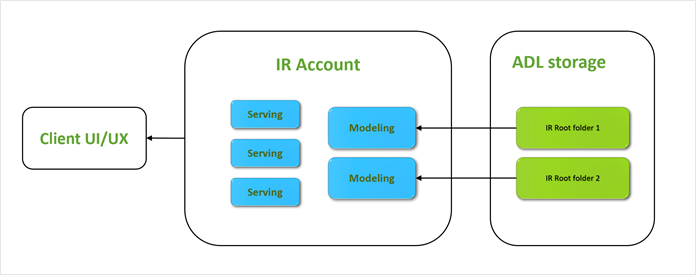
Lembrete de pré-requisito
O Intelligent Recommendations suporta a autenticação do ID do Microsoft Entra padrão. Os principais de serviço, utilizadores e identidades geridas podem autenticar e chamar o ponto final do Intelligent Recommendations seguro.
Antes de aprovisionar uma nova conta (ambiente), poderá querer preparar os seguintes componentes:
Configure uma conta do Data Lake Storage e preencha-a com dados válidos para o Intelligent Recommendations consumir. Para mais informações sobre a configuração do Data Lake Storage e de contratos de dados, consulte Configurar o Azure Data Lake Storage e Descrição geral do contrato de dados.
Considere que entidades do ID do Microsoft Entra podem chamar o ponto final e preparar os respetivos IDs. Para mais informações sobre o ID de utilizador e ID do principal de serviço, consulte Preparar dados.
É bom ter ambos os pré-requisitos, mas não são obrigatórios. Pode adicioná-los ou modificá-los posteriormente.
Importante
Se os clientes terminam o Intelligent Recommendations, têm 90 dias para reclamar os seus dados antes de serem eliminados. Durante 90 dias, os clientes podem pedir que os seus dados sejam copiados para uma localização do Business Data Lake Storage especificada. Uma cópia dos respetivos dados será transferida para essa localização.
Criar a conta de serviço
Primeiro, terá de criar uma conta de serviço.
Inicie sessão no portal do Azure e pesquise pelo Intelligent Recommendations. Também pode aceder diretamente ao portal do Azure utilizando a ligação avançada do Intelligent Recommendations. Este portal é onde irá gerir todos os recursos do Intelligent Recommendations.
Crie uma nova conta selecionando Criar.
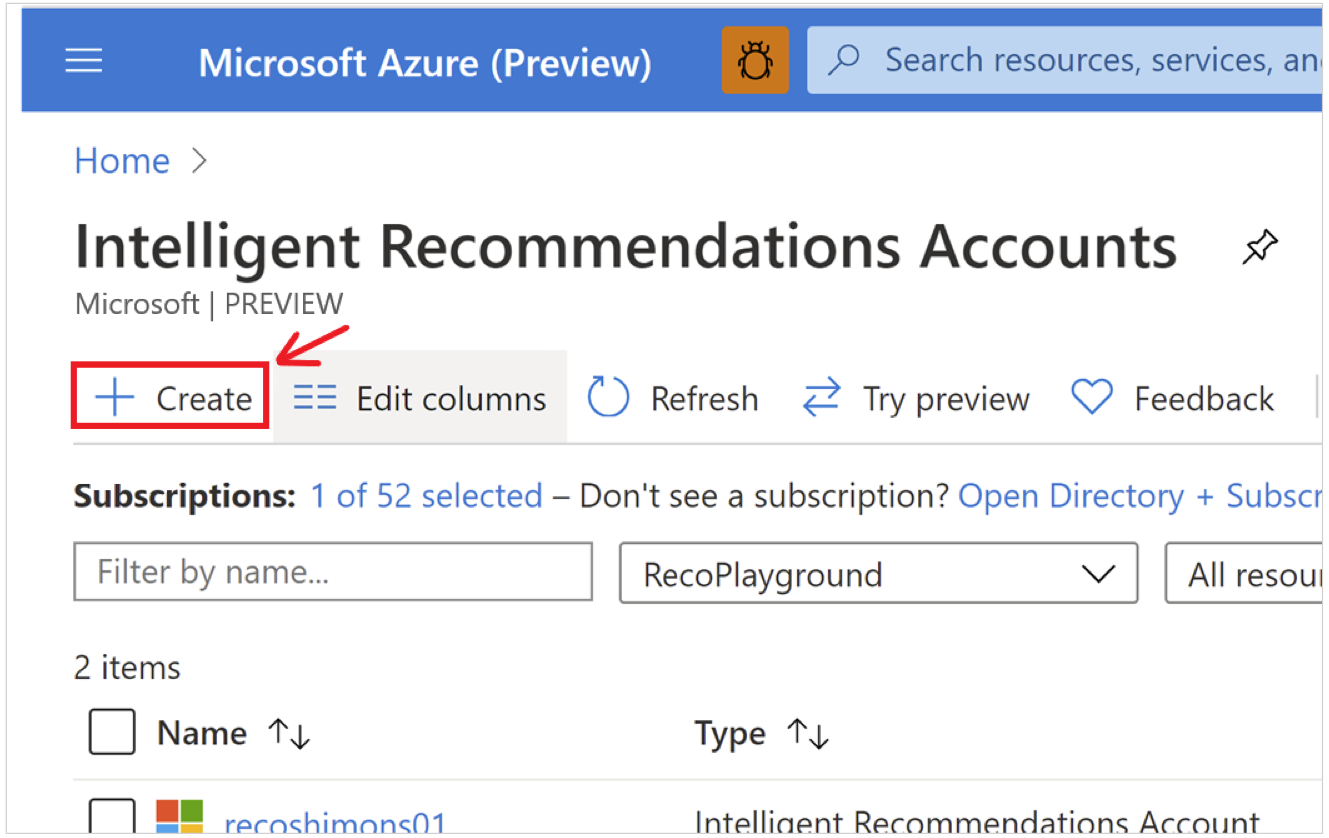
No separador Informações da Conta, introduza Subscrição, Grupo de Recursos Nome.
Se não tiver uma subscrição do Azure, pode criar uma conta gratuita aqui.
O Nome é importante, uma vez que aparecerá no nome DNS do ponto final do Intelligent Recommendations. Deverá ser exclusivo globalmente (em todo o Azure), alfanumérico e não sensível às maiúsculas e minúsculas.
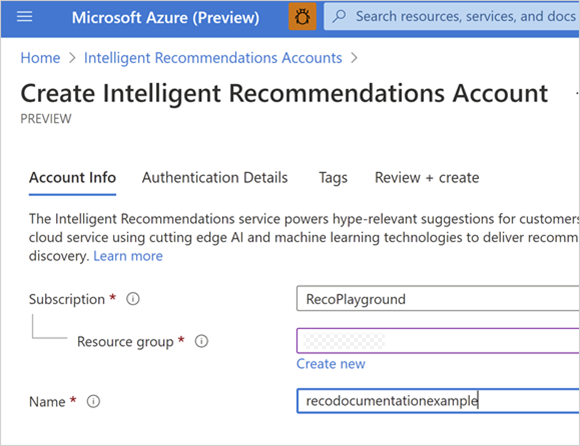
No separador Detalhes de Autenticação, adicione todos os Utilizadores do AD ou principais de serviço do AD (IDs da aplicação de chamador) autorizados a chamar esta conta:
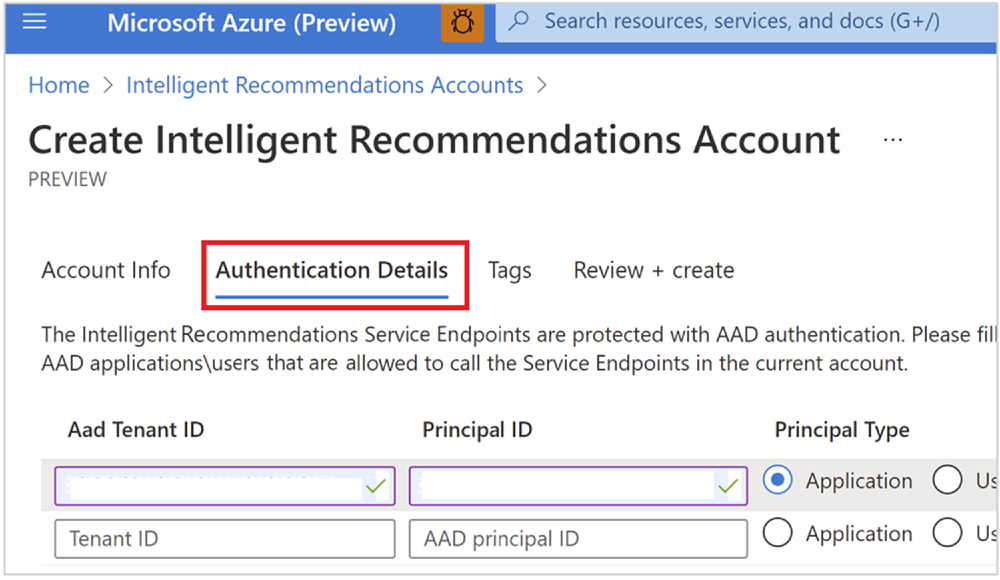
Nota
Antes de ver os resultados das recomendações, poderá considerar adicionar-se a si próprio como um utilizador autenticado. Adicione uma nova linha com tipo = Utilizador, introduza o ID do inquilino e seu ID de utilizador do ID do Microsoft Entra. O ID do inquilino está localizado no portal Base do ID do Microsoft Entra. Pode encontrar o seu ID de utilizador pesquisando pelo seu utilizador no ID do Microsoft Entra e copiando o ObjectID.
Reveja e crie o recurso da conta principal. Depois de implementado, selecione a ligação do grupo de recursos ou o botão Ir para o Recurso.
Agora que criou uma conta, precisa de criar recursos de componentes de modelação e de entrega.
Adicionar componentes de modelação e de entrega
Na página da conta, verá agora detalhes sobre o novo recurso de entidade que criou. Comece por adicionar um recurso de ponto final de entrega.
Selecione a sua nova conta e, sob o painel de definições, localize a secção Componentes.
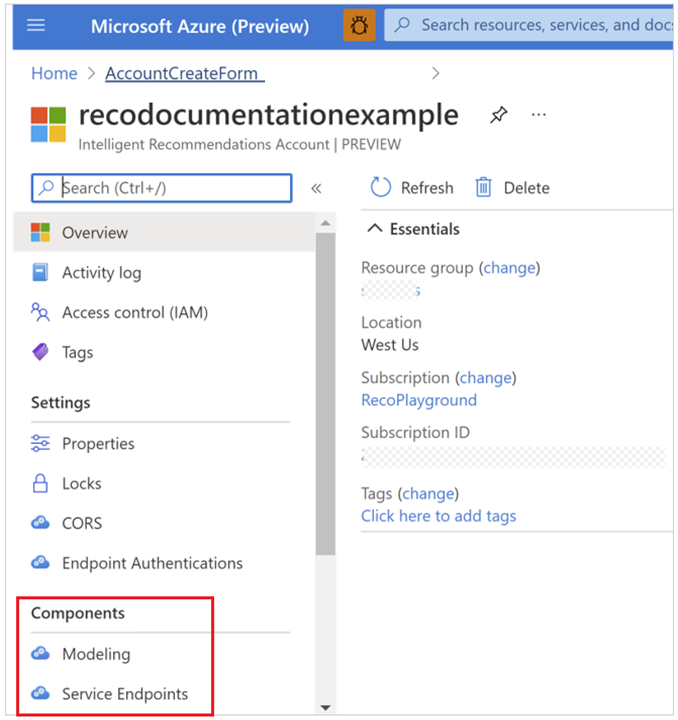
Selecione Ponto Final de Entrega e, em seguida, selecione Criar.
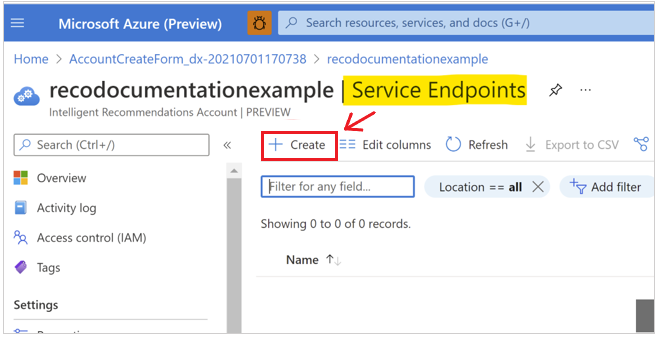
No ecrã de criação de ponto final, existem três coisas a configurar:
- Nome: deve ser exclusivo apenas na sua conta do Intelligent Recommendations. Esta cadeia também fará parte do nome DNS do serviço.
- Região: a região do Azure onde a entrega será implementada. O serviço é executado em regiões emparelhada na arquitetura ativa-ativa para escalabilidade e ativação pós-falha. Se não vir uma região específica listada, crie um pedido de suporte através da sua conta do portal do Azure Resource Manager.
- Capacidade pré-alocada: o número de pedidos (transações) por segundo (RPS).
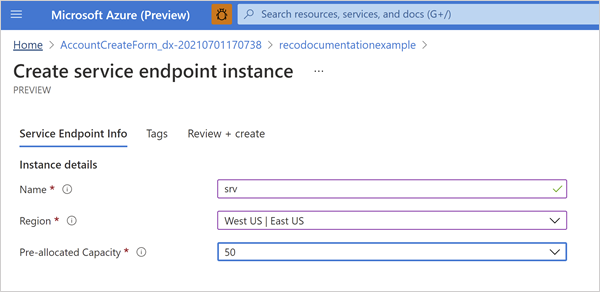
No separador Rever e criar, selecione Criar e aguarde que a implementação seja concluída. Este processo só demora alguns segundos.
Regresse ao recurso principal desta conta.
Em seguida, criará um componente de modelação:
À semelhança do processo de ponto final de serviço, selecione Modelação e, em seguida, selecione Criar.
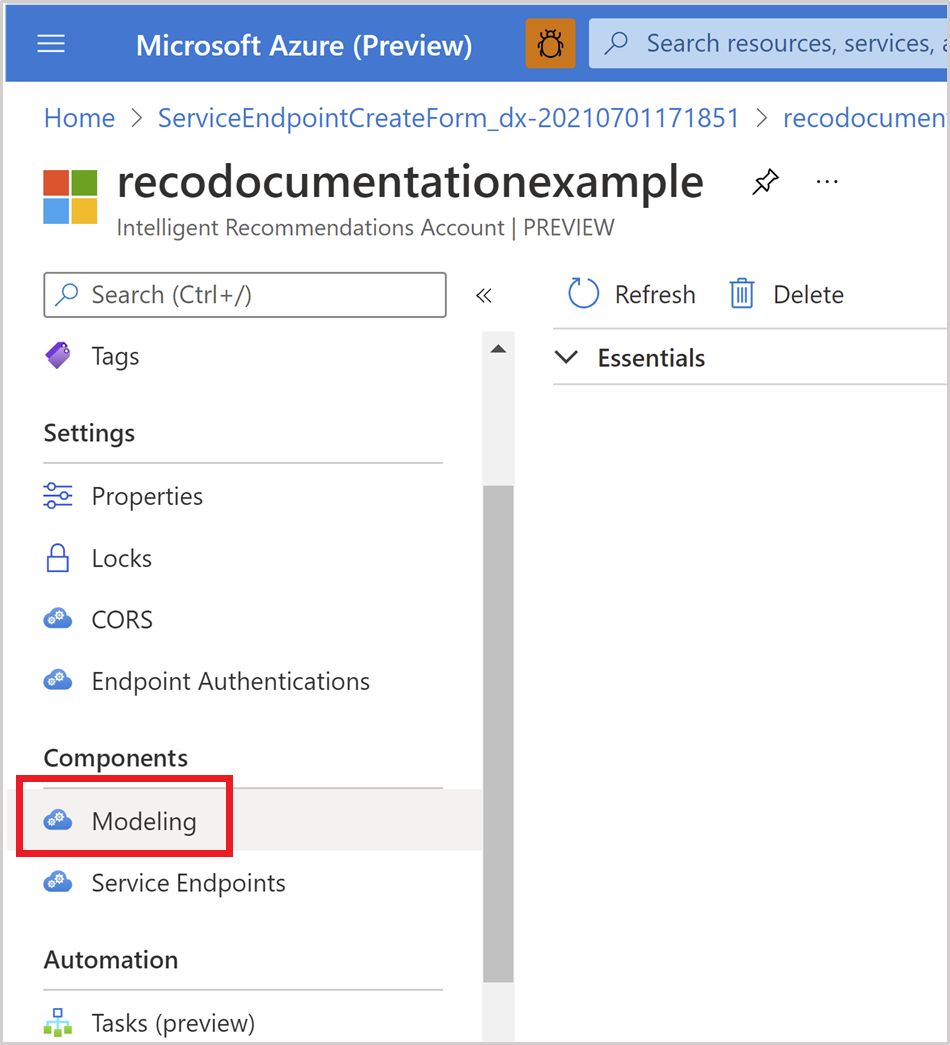
Introduza valores para as seguintes propriedade na página de Criação de modelação:
- Nome: certifique-se de que o nome que selecionar para a instância de modelação é exclusivo na conta do Intelligent Recommendations.
- Região: selecione a região do Azure onde o processamento dos dados ocorre. Pode rever a política de dados da sua organização para definir este campo com o valor correto. Os pontos finais de modelação e de serviço não têm de estar na mesma região do Azure. Se não estiver listada uma região específica que pesquisa, crie um pedido de suporte através da sua conta de Azure.
- Conjunto de caraterísticas: selecione o pacote de Recomendações que pretende.
- Cadeia de Ligação: cole o URL que copiou das propriedades do contentor da conta do Data Lake Storage. Esta ligação ligará o Data Lake Storage completo à pasta raiz onde o ficheiro model.json de amostra é guardado. A modelação falhará se os dados não estiverem adequadamente organizados e partilhados no Data Lake Storage. Se estiver a utilizar o ficheiro de amostra pré-configurado, não precisa de se preocupar com a falha do recurso de modelação.
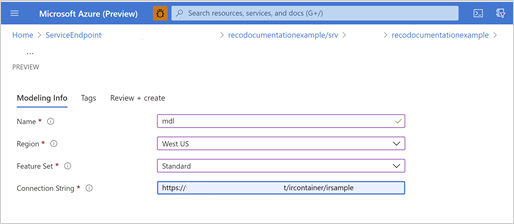
No separador Rever e criar, selecione Criar e aguarde que a implementação seja concluída.
Neste momento, se os dados forem formatados e partilhados corretamente, o processo de preparação e de modelação começará. Depois de o processo ser iniciado, a API do Intelligent Recommendations começará a entregar os seus cenários do Intelligent Recommendations.
Configurar a CORS (opcional)
A Partilha de Recursos de Origem Cruzada (CORS) é uma caraterística HTTP que permite que uma aplicação Web em execução num domínio aceda a recursos noutro domínio. Se pretende chamar a API do ponto final de serviço Intelligent Recommendations a partir de um browser (lado do cliente), tem de adicionar a CORS ao domínio relevante do seu site.
No separador CORS na sua conta do Intelligent Recommendations, selecione o botão Adicionar.
Introduza as propriedades do site chamador:
- Na caixa de texto Origens, introduza o URL completo da página no site que chama o serviço Intelligent Recommendations.
- Preencha o resto dos valores, conforme adequado ao seu padrão de chamada, ou da seguinte forma:
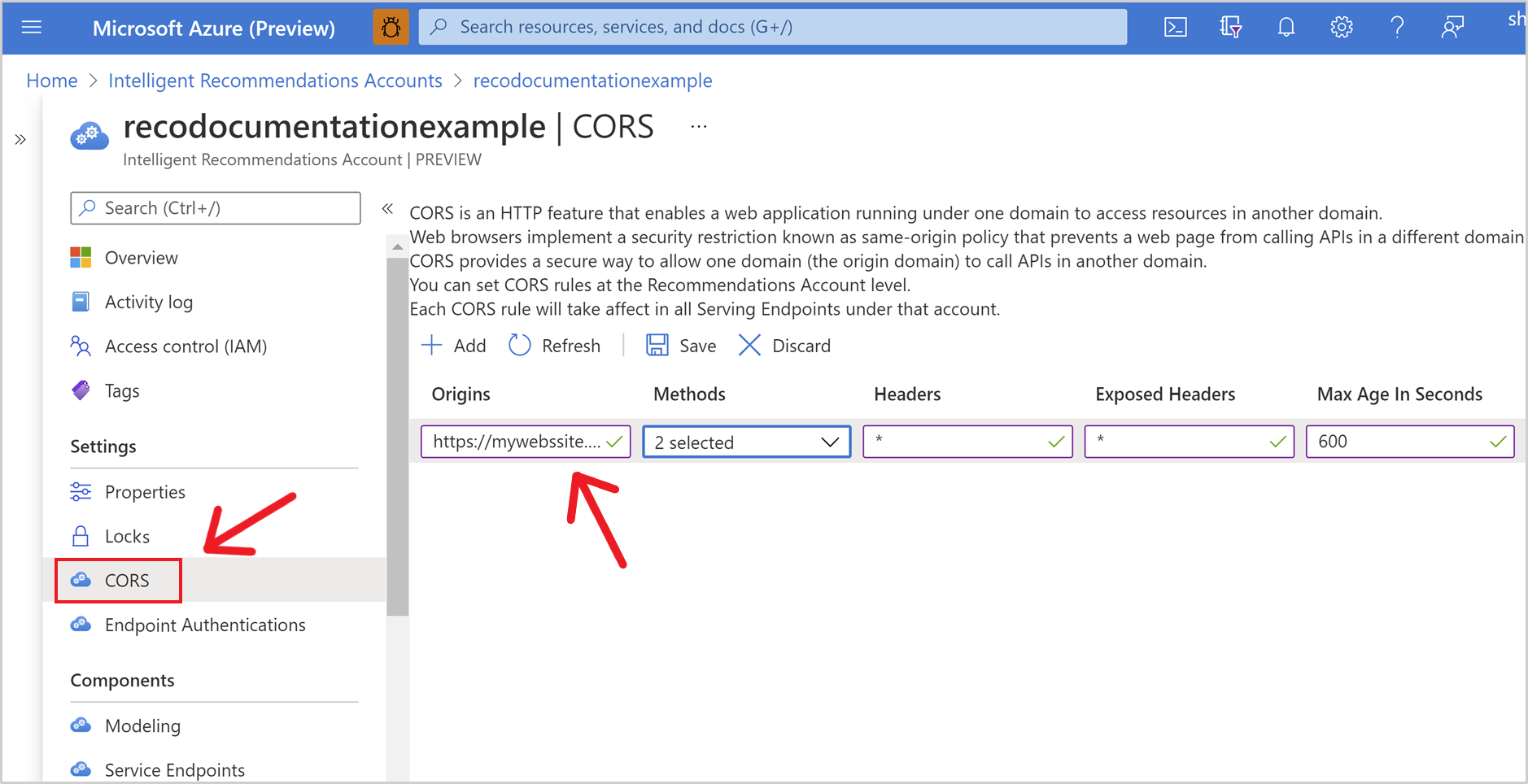
Nota
As Origens suportam máscaras para domínio ou subdomínio. Por exemplo, * em *.mysite.com.
Consulte também
Descrição geral da implementação
Configurar o Azure Data Lake Storage
Utilizar contratos de dados para partilhar dados